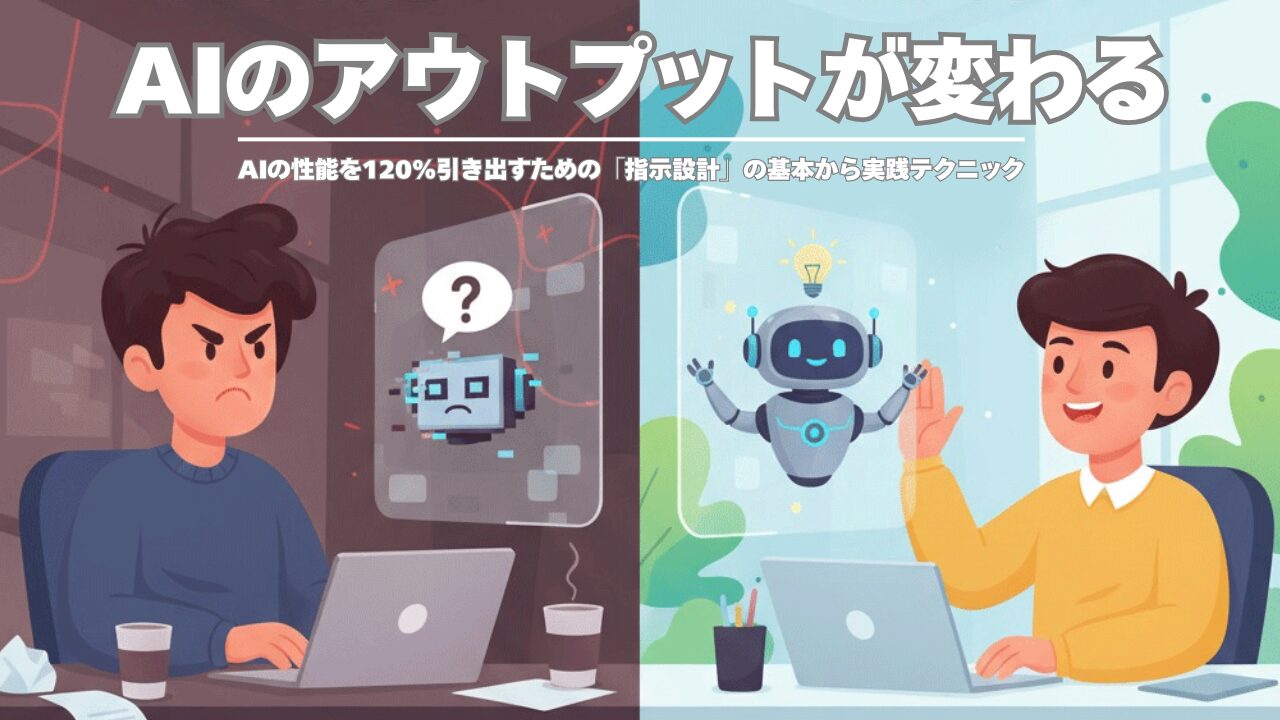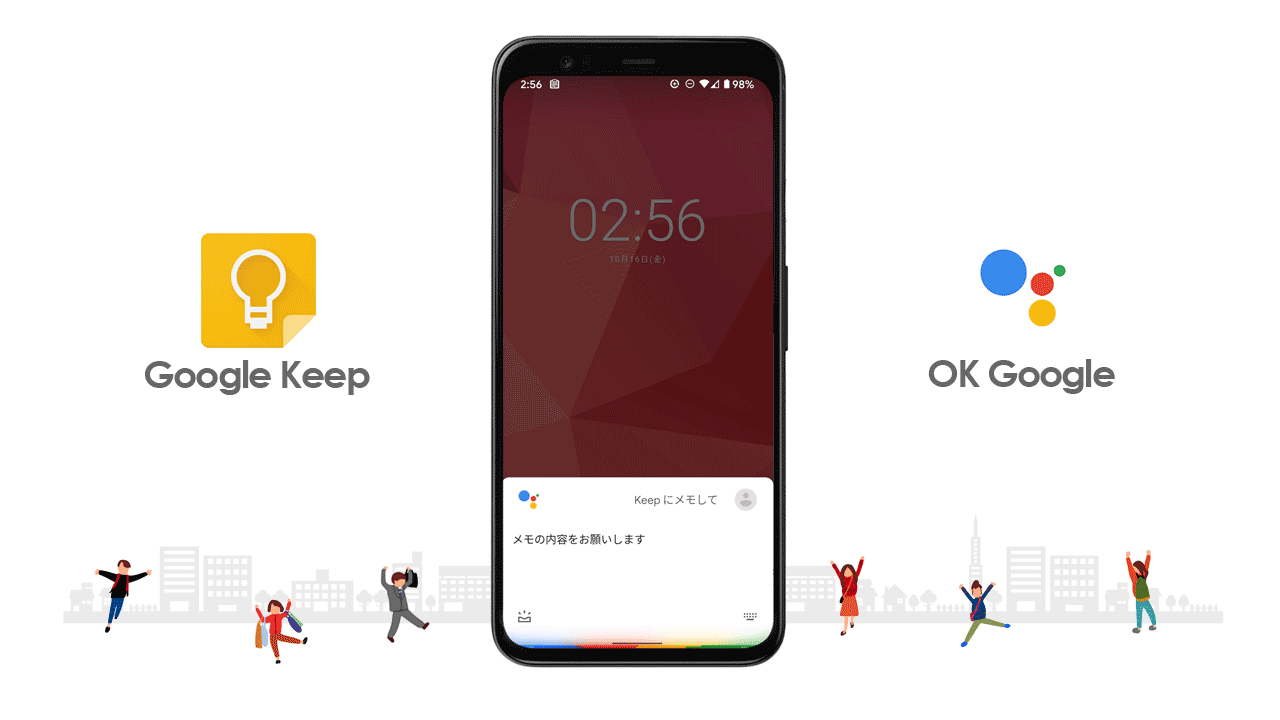「最近よく聞くCometって何?」「Chromeとどう違うの?」
そんな疑問を抱えている僕です。実はまだよくわかっていないんですけど、Cometってすごく注目されているし、かなり気になっているんですよね。
新しいAIツールと聞くと、ワクワクする反面、「また何か新しいことを覚えるのか…」と少し身構えてしまいますが、今回ご紹介する「Comet」は、そんな心配を吹き飛ばしてくれる、まさに未来のブラウザ体験ができるようなんです。
そんな事を聞くと、試してみたくなるじゃないですか。
というわけで、僕もCometをインストールしてみましたよ~。
この記事では、難しい話は一切抜きにして、「Cometって何?」という基本的なところから、僕が実際にどうやって使い始めたのか、そして何ができるのかを、今の僕がわかっていることを解説していこうと思います。
この記事でわかること
- AIブラウザ「Comet」が注目される理由
- 僕がCometの招待状を手に入れるまでのリアルな道のり
- 調べ物や面倒な作業が劇的に楽になるCometの具体的な使い方
- Cometは、どんな人にとって「最高の相棒」になるのか
PerplexityのAIブラウザ「#Comet」の招待状が届いたのでインストールしてみました。(実はほったらかしてたら、まもなく期限切れになりますってメールがきたので慌ててインストールした)
まだ、スゴさがよくわからないけど、普通に自然に使えて違和感ない。これからしばらくメインで使ってみたい。 pic.twitter.com/D1R6CEMDik— ゆきと@コンテンツクリエイター (@tele_commuter) September 17, 2025
Cometとは?ざっくり解説
まず僕は「AI付きブラウザって、そもそも何?」ってところからなんですよ。
一番しっくりくる例えは、スマホに入っている「Siri」や「OK Google」が、そのままパソコンのブラウザに引っ越してきた、というイメージかな。
普通のブラウザが、膨大な情報が眠る図書館の“地図”だとしたら、Cometは 「探している本はこれですよ」と棚まで案内してくれる、親切な司書さん付きの図書館のようなものかな。もっと言うなら、“ナビ付きの車” という方がいいかな。目的地を告げるだけで、最適なルートを自動で案内してくれる、そんな感じ。
これまでの僕らは、検索窓にキーワードを打ち込み、表示されたサイトのリストを上から順にクリックして、自分の目で情報を探していました。検索結果のリンクをクリックして回るスタイルですよね。
でもCometは、僕らがやりたいことを“会話”で伝えるだけで、AIがその意図を汲み取り、必要な情報を探し、要約し、時には作業まで手伝ってくれるんです。
この「探す」から「頼む」へ。この変化こそが、Cometがもたらす新しい体験の核心みたいなんですよ。
Cometをインストールした方法(僕の場合)
「で、どうやったら使えるの?」という点が一番気になりますよね。この記事を書いている2025年9月現在、Cometはまだ誰でもすぐにダウンロードできるわけではなく、利用するにはいくつかのルートがあります。
- Perplexity Maxプラン(有料月額200ドル)に加入する
- Comet公式サイトのウェイトリストに登録して招待を待つ
- すでに利用している友人から招待リンクをもらう
僕の場合は、公式ウェイトリストへの登録です。招待状が届いてインストールしました。
AI「Perplexity」のProプランには以前から加入していたのですが、Maxプランではなかったので、Cometの公式サイトでウェイトリストに登録していました。正直、登録したことも少し忘れていたくらいです(笑)。
登録してからだいぶ経ってから「Cometの招待状を受け取る」という招待状をいただきました。
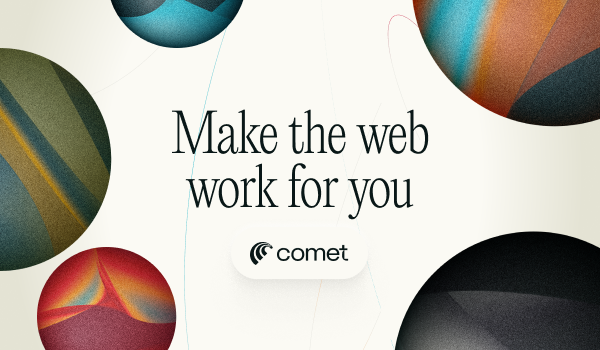
Cometのインストールに必要なものは、PCと、招待されたPerplexityアカウントだけ。インストール作業は驚くほど簡単でした。
- 招待メールに記載されたリンクをクリック。
- インストーラーをダウンロードして実行。
- 画面の指示に従ってPerplexityアカウントでログイン。
これだけで、あっという間に未来のブラウザが起動しました。普段使っているChromeからのブックマークやパスワードの移行もスムーズで、つまずくポイントはほとんどなかったです。今までいろいろなツールやアプリケーションをインストールしてきましたが、一番早くて簡単でした。この「すんなり始められる」というのも、地味に嬉しいポイントですよね。
詳しい手順は以下の通りです。
Cometインストール手順
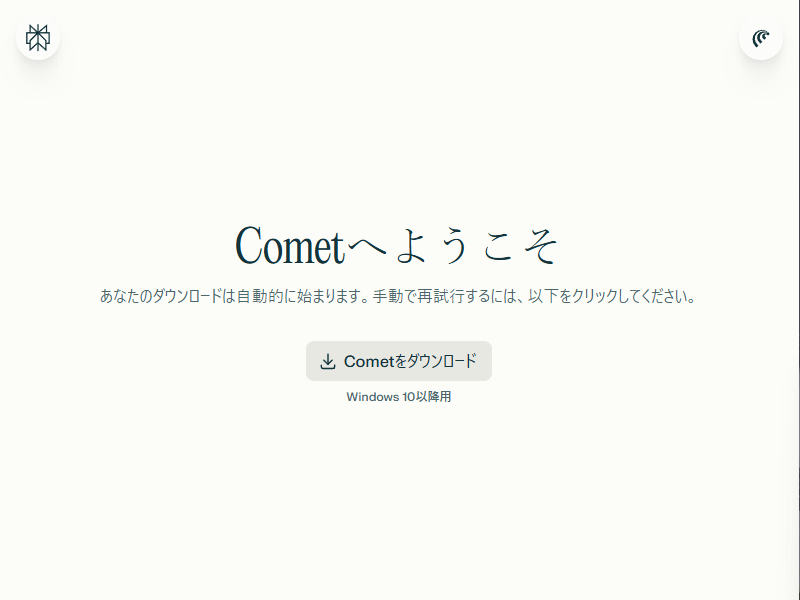
メールに記載されている「Cometをお試しください」ボタンを押すと上記画面になります。「Cometをダウンロード」を押します。
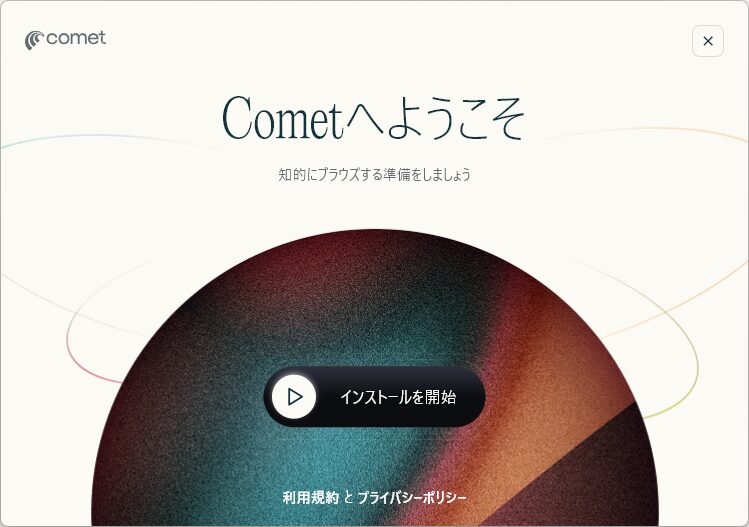
ダウンロードした実行ファイルをクリックすると「Cometへようこそ」画面になります。「インストールを開始」を押します。
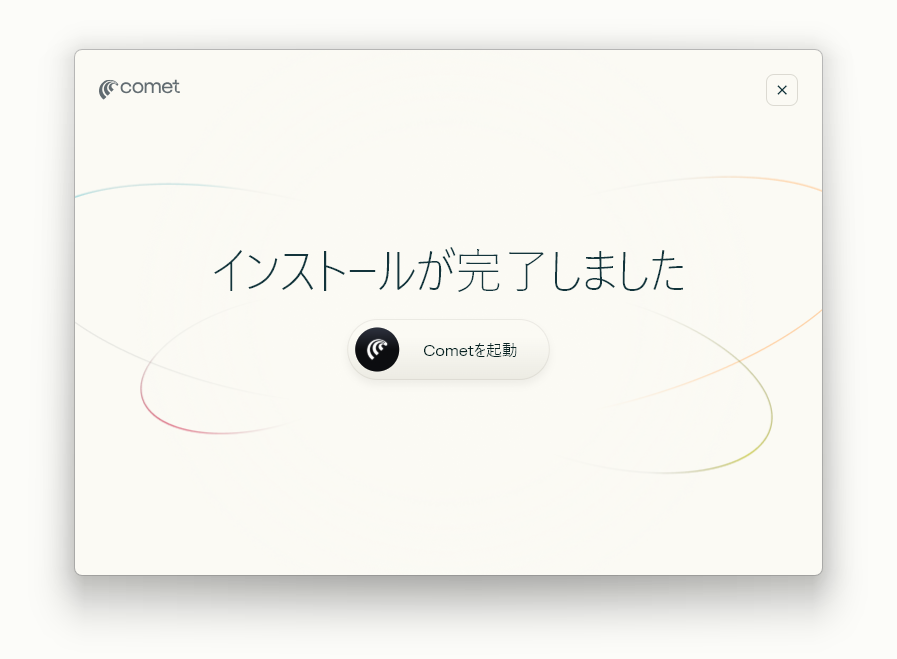
あっという間にインストール完了。「Cometを起動」を押します。
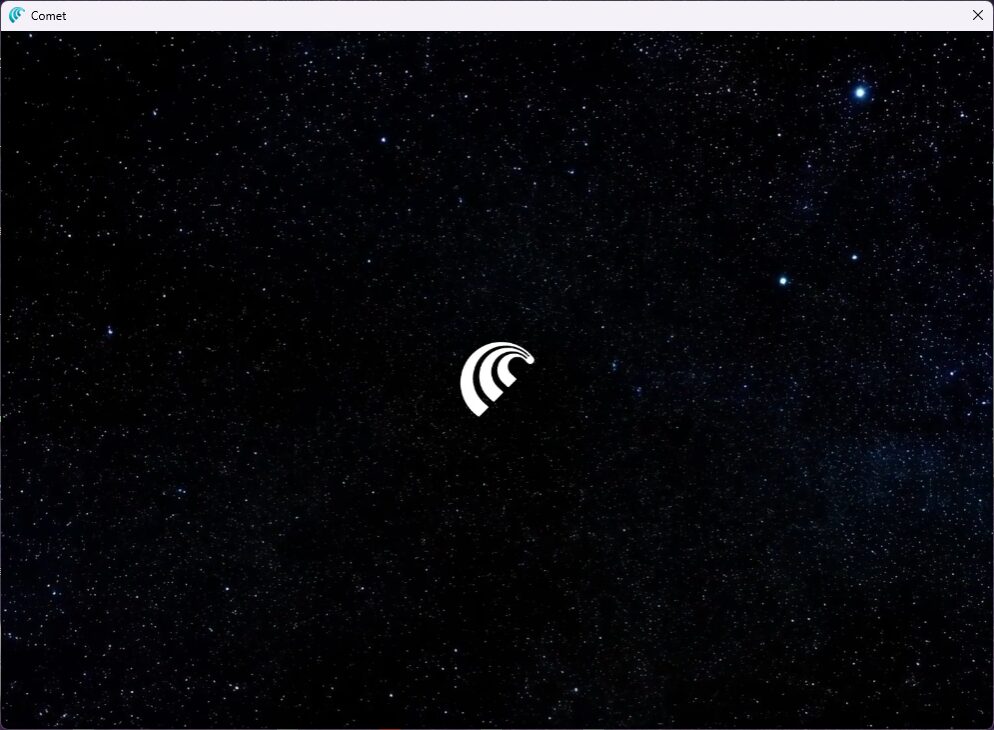
FF7のオープニング画面みたい。確かかっこいい音も鳴ってた気がします。
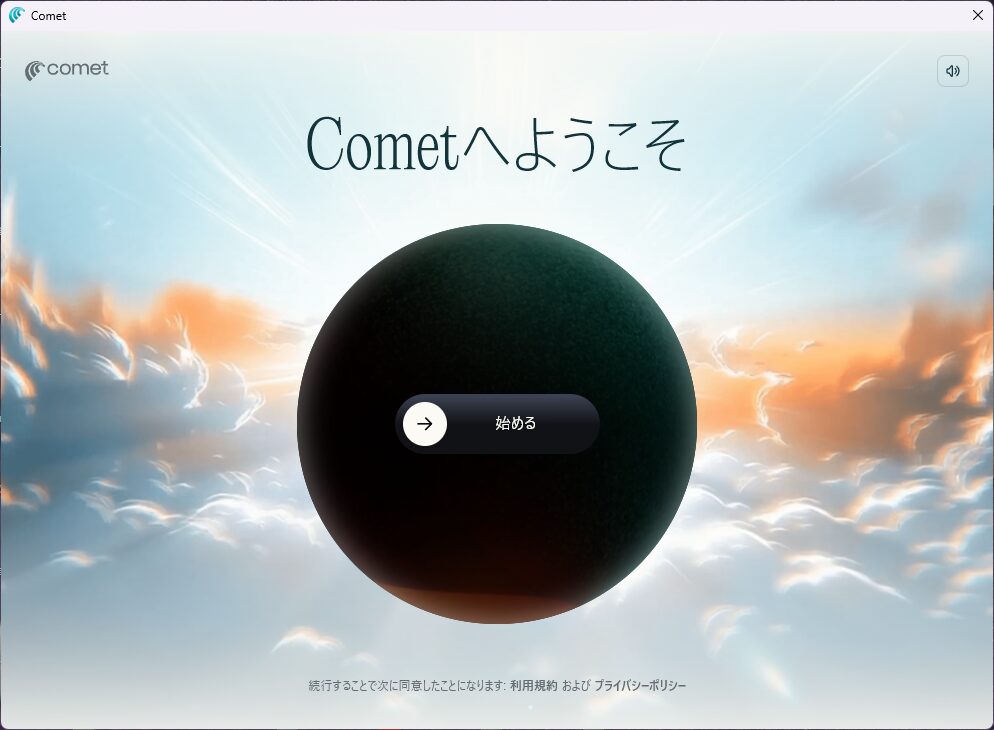
初期設定の画面みたいです。「始める」を押します。
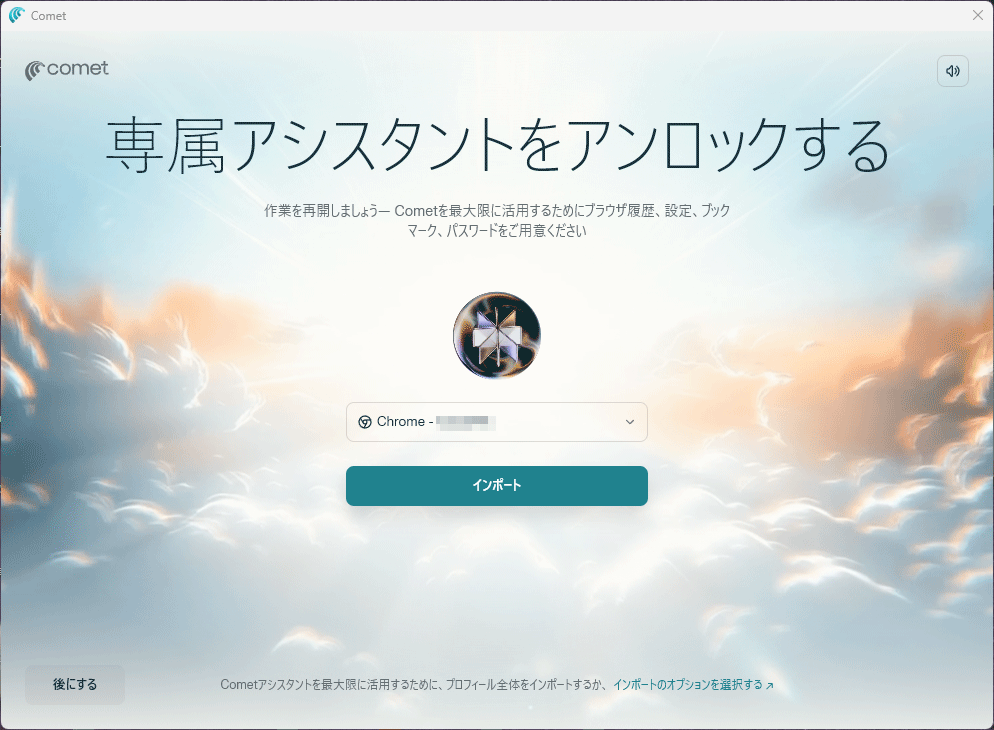
既存ブラウザからのデータインポート画面になります。履歴、設定、ブックマーク、パスワードなどがインポートされるようです。プルダウンからどのブラウザのデータをインポートするかを選びます。
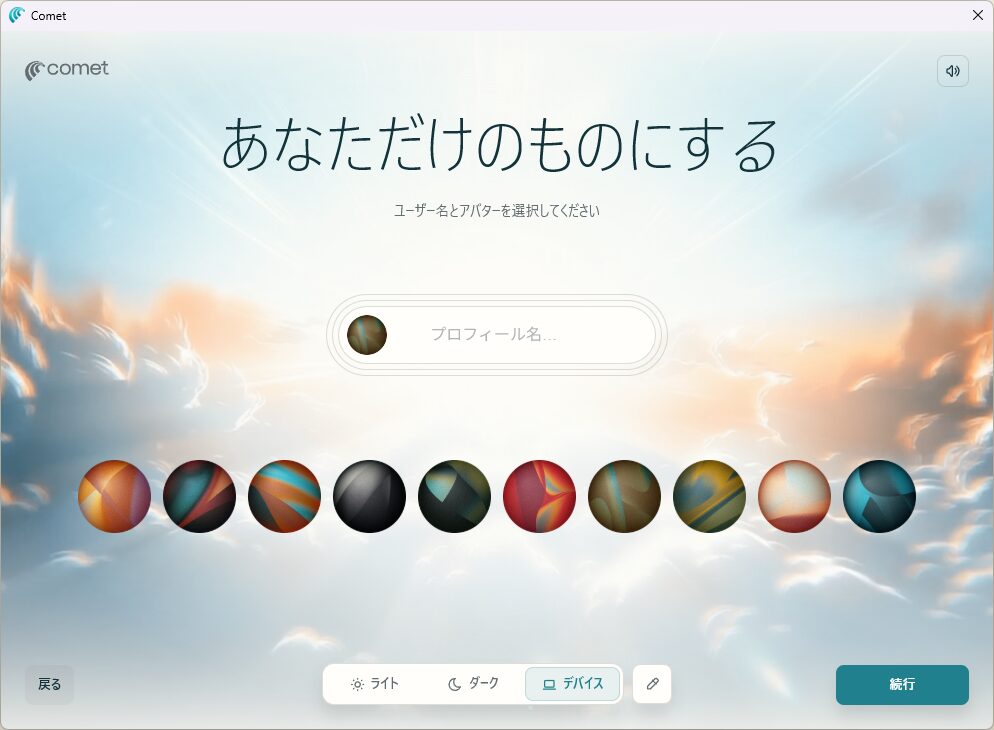
ユーザー名とアバターの設定です。僕は木星にしました。
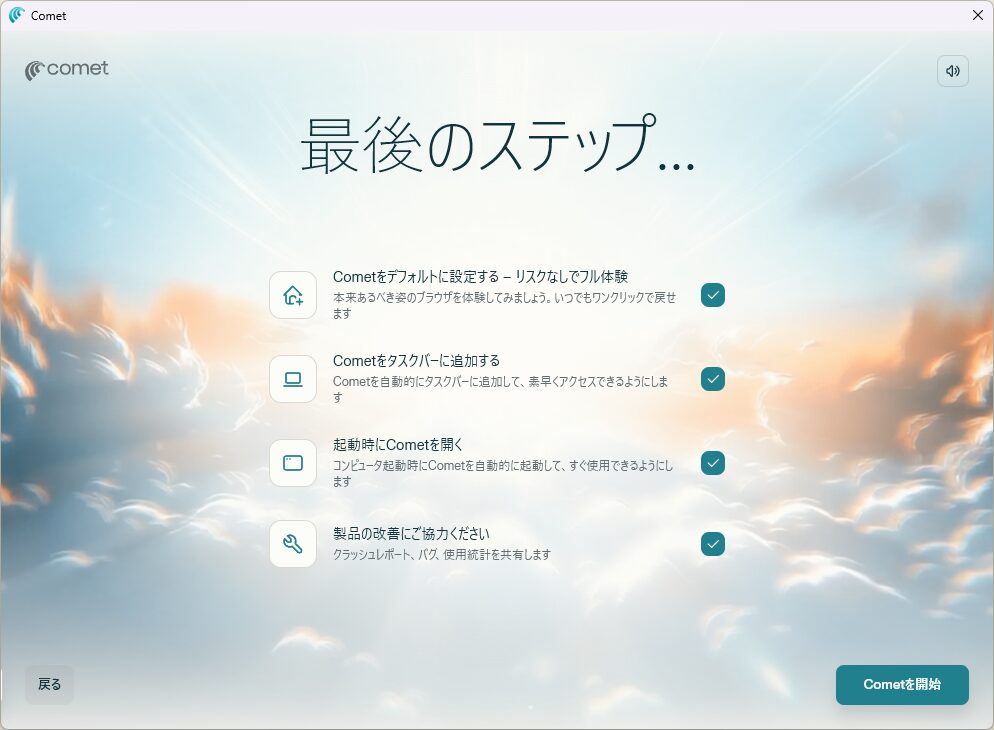
Cometをデフォルトのブラウザにするとか、よくある設定です。
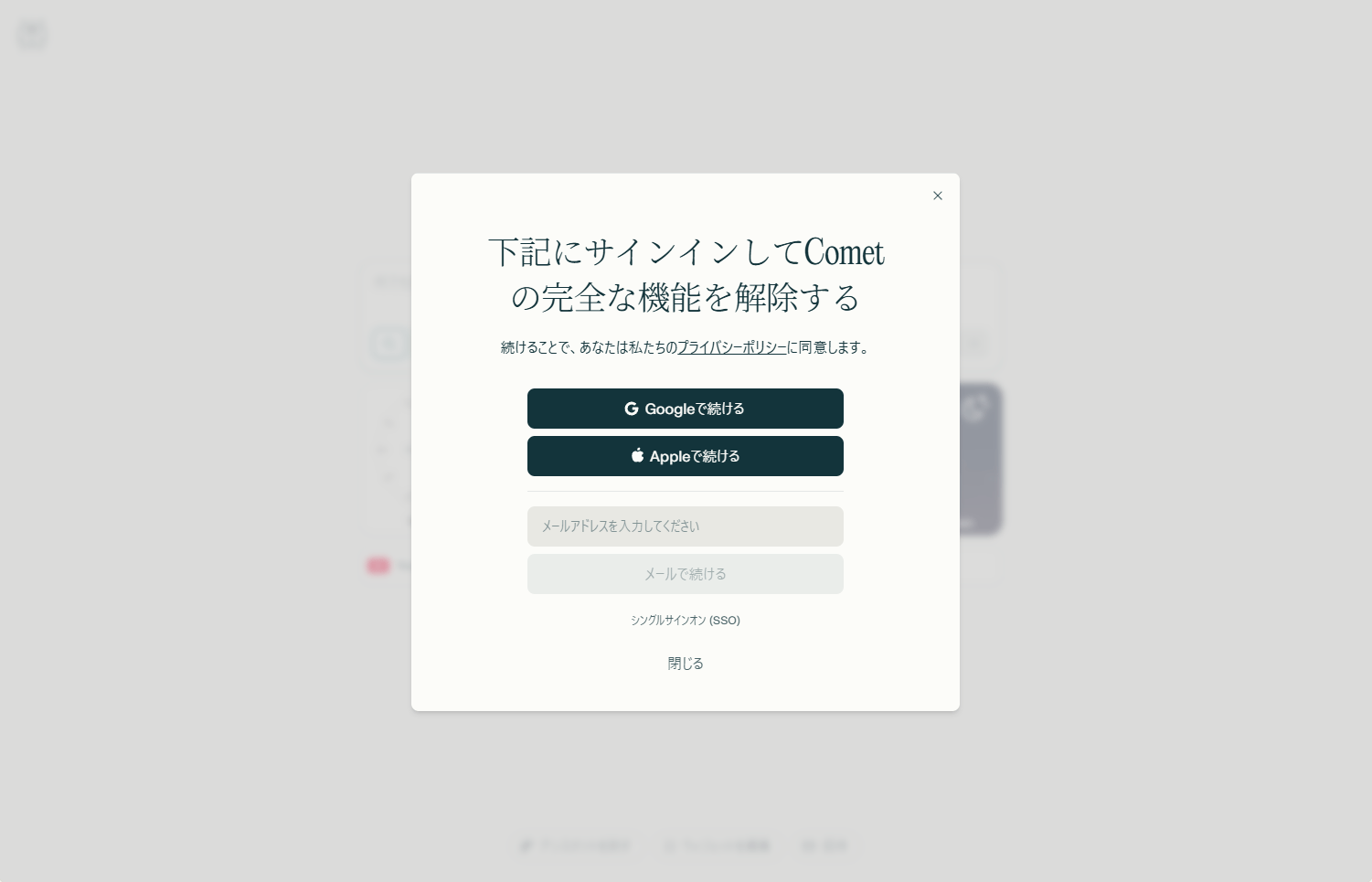
Cometのサインイン画面です。
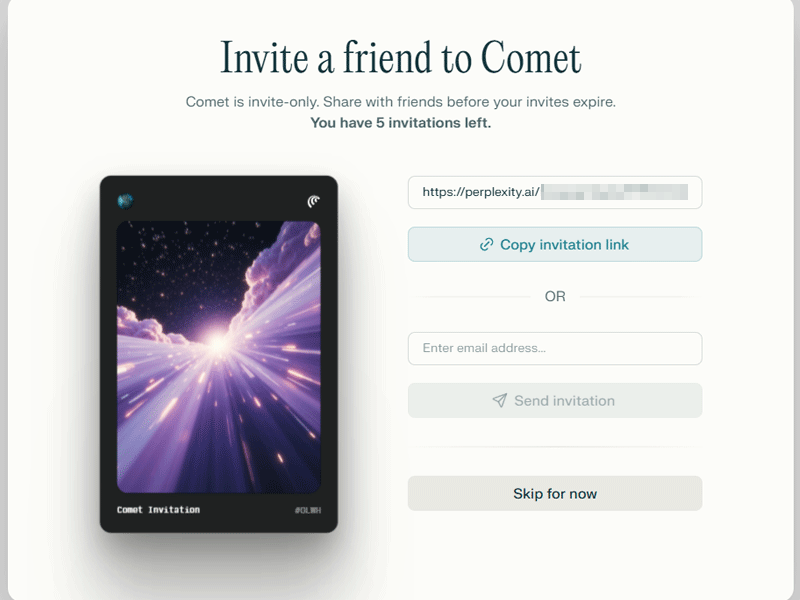
誰かにCometを招待するコードを発行できます。日本語に訳すと……
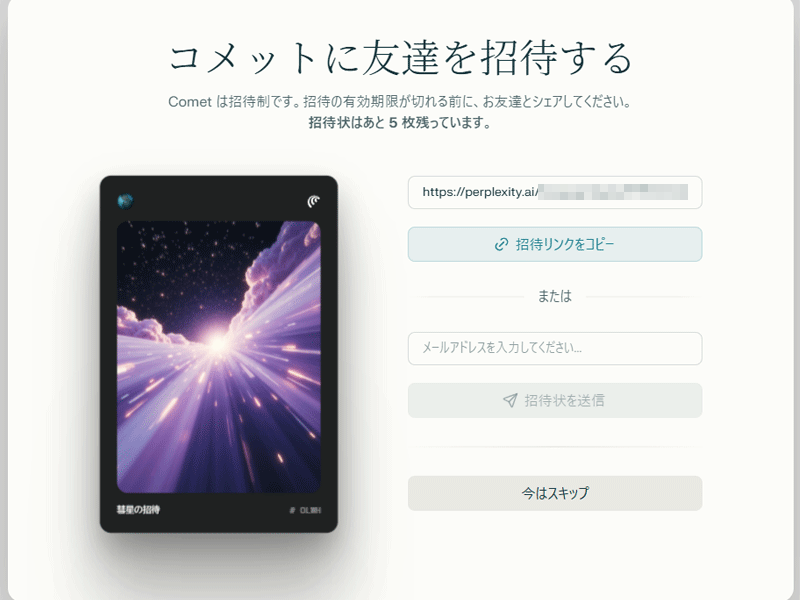
こんな感じです。招待コードを5枚もらえたようです。とりあえず「今はスキップ」しました。
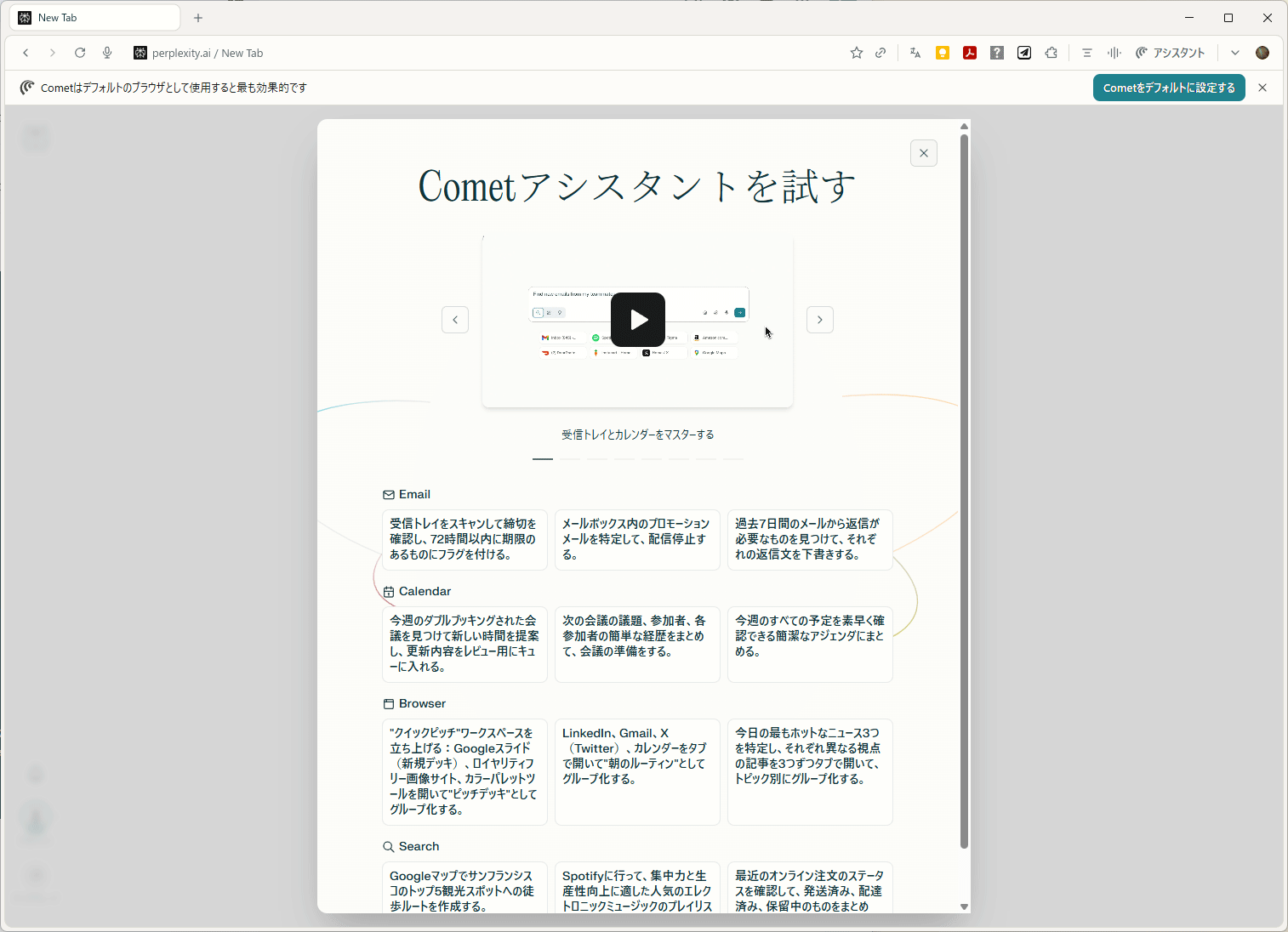
Comet開始画面になりました。この画面に表示されているような「アシスタントを試す」「ウィジェッドを編集」「招待コード」の設定画面は新しいタブを開くと再度表示できます。
上部の「現在のウェブページを要約する」とか「アシスタント」ボタンを押すと、AIブラウザの本領発揮です。
Cometで何ができる?初心者向けの具体例
さて、この“AIブラウザ”は、具体的にどんな手伝いをしてくれるのでしょうか。僕が実際に使ってみて「これは便利だ!」と感じた機能を紹介します。
いきなり要点を教えてくれる
例えば「在宅ワーク 集中する方法」と検索すると、Cometは検索結果に、複数のサイトから情報をまとめた「答え」を提示してくれます。いきなり要点がわかるので、いくつものサイトを開いて同じような情報を探す手間がありません。
また、ブラウザ上部の「現在のウェブページを要約する」アイコンとか「アシスタント」ボタンを押すと出てくるAIアシスタントが、本当に優秀な秘書なんです。開いているページについて質問するのはもちろん、まったく関係ないお願いも聞いてくれます。
便利だなと感じたのがYouTubeの動画を見ながら、その動画の要点や概要を教えてくれるところ。これまでなら動画を全部見ないといけなかったのがブラウザの横でアシスタントが教えてくれるので、素早く内容を把握できるようになりましたね。とりあえず何かページを開いている時に、ブラウザ上部の「現在のウェブページを要約する」アイコン(ショートカットAlt+S)をクリックしてみてください。とても便利です。
こうしたことができるので、検索サイト、旅行サイト、レシピサイト…と、あちこちタブを開いて調べていたことが、ブラウザの一画面で完結してしまう。この感覚は、一度味わうとクセになりそうですね。
Cometは、こちらがやりたいことを先回りして自動でどんどん動いていくことがあります。僕はウィジェッドの編集をしていたら突然「パリからバルセロナまでの絶景ロードトリップ、おすすめルートは以下の通りです!」って経路案内が始まっちゃいました。それを止めたい時は、画面下の「Pause Comet Assistant」で一時停止するか、ストップボタンを押します。
Cometに感じること
Cometを使うと、調べ物や事務作業がめちゃくちゃ楽になりそうです。
これまで情報収集に費やしていた時間が大幅に短縮されるので、その分、本当に大切な「考える」時間や、新しいアイデアを生み出す創造的な活動に集中できるようになります。
また、音声や話し言葉でAIに指示できるので、タイピングが苦手だったり、そもそもPCの操作に不慣れだったりする人でも、直感的にテクノロジーの恩恵を受けられるのが大きな強みになると思います。
従来のブラウザも便利ですが、Cometの「常に寄り添ってくれる」感覚が、他とは一線を画すポイントだと僕は感じています。
ただ、ブロガーとしては、危機感もありますよね。確実にサイトへのアクセスは減るだろうから、今まで以上に質の高いコンテンツ作成をしていかなきゃならないなという危機感も持ちました。それほどAIブラウザは便利でこれからのスタンダードになっていくような気がします。
どんな人におすすめ?
- 情報収集に多くの時間を費やしている社会人や学生: レポート作成や市場調査など、リサーチ業務の効率が劇的に向上します。
- 新しいことを学ぶのが好きな人: 難しい論文や海外のニュースも、AIの要約サポートがあれば、挫折せずに読み進められます。
- PCの操作がちょっと苦手な人、面倒くさがりな人: 「あれ、どうやるんだっけ?」をAIに聞けば、すぐに答えが返ってきます。
- とにかく毎日ネットを見る、すべての人!
この未来のブラウザは、特にこんな人にとって最高の相棒になるんじゃないかなと思います。
実際に使ってみたリアル体験&感想
正直に言うと、僕もまだ使い始めたばかりで、すべての機能を使いこなせているわけではありません。これからメインブラウザとしてガッツリ使い込んで、もっと深い可能性を探っていきたいと思っています。
ただ、現時点では、動画や記事を見ながら、その内容をリアルタイムで解説してくれる機能はかなり便利ということです。あとは、海外のサイトを日本語で要約してくれたりサポートしてくれるところも最高ですね。今までは挫折していたことでも理解が進みそうです。
たとえば先日、プログラミングのチュートリアル動画を見ていた時、専門用語が分からずに手が止まってしまったんです。そこでCometに「今、動画で話している〇〇ってどういう意味?」と聞いてみたら、的確な解説が返ってきた。あの瞬間は感動しましたね。学習の理解度が、一段も二段も深まる感覚でした。
もちろん、Cometを使わなくても、今すぐ困ることはないかもしれません。それは、「傘を持っていなくても、雨の中を走ればなんとかなる」のに似ているのかも。でも、一度でも傘の快適さを知ってしまったら、もう雨の中を走りたくはないですよね。
Cometは、僕にとってそんな存在になりつつあります。なくても何とかなるけど、使うと圧倒的に“得”をする。そんな新しいスタンダードの到来を予感させてくれます。
まとめ:難しいこと抜きで、AIが“味方”になる新しいブラウザ
Cometがもたらすのは、単なる「効率化」だけではありません。面倒な作業から解放されることで、僕らが本来持っている「知りたい」「創りたい」という純粋な好奇心や創造性を、もっと自由に解き放ってくれる。そんな可能性を感じさせてくれます。
AIがどんどん身近になるこれからの時代、Cometは僕らの最も頼れる“味方”になってくれるのかもしれません。
もし興味が湧いたら、公式サイトでウェイトリストに登録してみるといいです。